
Các loại trực quan hóa khác nhau truyền đạt các thông điệp khác nhau. Ví dụ: biểu đồ tần suất được sử dụng để đo lường sự phân phối dữ liệu số, biểu đồ phân tán để phân tích mối quan hệ giữa các biến,… Hôm nay, hãy cùng UniTrain khám phá một biểu đồ quan trọng trong Power BI – Bản đồ nhiệt.
Bản đồ nhiệt trực quan hóa dữ liệu là gì?
Bản đồ nhiệt ban đầu được Cormac Kinney giới thiệu để thể hiện bằng đồ họa thông tin tài chính thời gian thực. Chúng được sử dụng trong trực quan hóa dữ liệu để đo cường độ của các giá trị kinh doanh nhất định, được mã hóa bằng các màu khác nhau.
Hình ảnh sau đây là một ví dụ về bản đồ nhiệt, được NASA chia sẻ vào ngày 13 tháng 7 năm 2022. Nó cho thấy nhiệt độ không khí bề mặt của nhiều quốc gia trên thế giới.
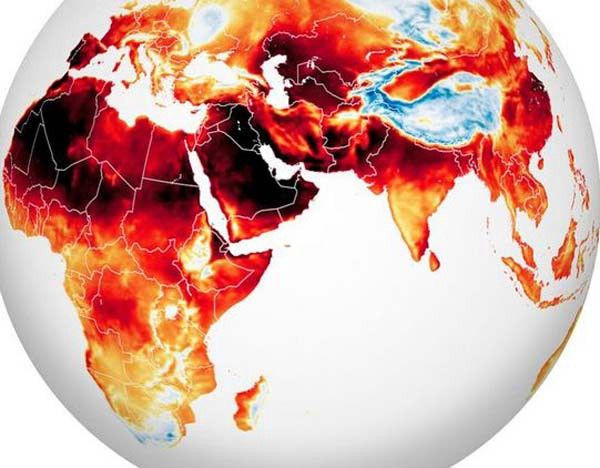
Các nhà khoa học dữ liệu có thể sử dụng chúng để biến thông tin của các công ty thành hình ảnh trực quan dễ hiểu để giúp họ đưa ra quyết định thông minh có thể hành động.
Tại sao bản đồ nhiệt lại hữu ích?
Sử dụng bản đồ nhiệt có thể cung cấp một mức độ trực quan đáng kể của việc trình bày thông tin trực quan ở các cấp độ khác nhau. Đây là một trong những cách tiếp cận mạnh mẽ nhất đối với trí tuệ kinh doanh. Ngoài ra, nhiều doanh nghiệp đang sử dụng nó vì những lý do sau:
Có cái nhìn tổng quan toàn cầu về hành vi của khách hàng
Khi thiết kế một công cụ, chẳng hạn như một trang web, chúng tôi có kỳ vọng về việc sử dụng cuối cùng. Tuy nhiên, người dùng cuối có thể không hiểu đúng về khái niệm thiết kế, điều này có thể khiến họ có sự tương tác khác với công cụ.
Trong tình huống như vậy, hình ảnh hóa bản đồ nhiệt có thể được sử dụng để hiểu rõ hơn về hành vi của người dùng bằng cách theo dõi các trang chính được quan tâm nhiều hơn và các khu vực (có thể nhấp và không thể nhấp) đang được nhấp nhiều nhất.
Cải thiện hiệu quả kinh doanh
Sau khi hiểu rõ hơn về hành vi của người dùng, các doanh nghiệp có thể thiết kế và thiết lập các công cụ của họ theo cách mà mọi người có thể tìm thấy thông tin phù hợp tại đúng vị trí. Làm như vậy có thể dẫn đến việc tạo ra nhiều lưu lượng truy cập hơn và do đó tạo ra nhiều giá trị kinh doanh hơn.
Một giải pháp thay thế tốt cho phân tích hình ảnh
Trực quan hóa bản đồ nhiệt có thể cung cấp sự hiểu biết trực quan sâu sắc về cách người dùng tương tác với trang web doanh nghiệp của bạn và có thể là một giải pháp thay thế tốt cho các công cụ như google analytics không phải lúc nào cũng trực quan và thậm chí đôi khi có thể quá sức.
Một cách để nhà khoa học dữ liệu trực quan hóa mối quan hệ của các đối tượng địa lý
Bản đồ nhiệt là cách tiếp cận phù hợp của tôi khi thực hiện phân tích tương quan. Thay vì xử lý các giá trị số trong ma trận tương quan, bản đồ nhiệt có thể được sử dụng để thể hiện trực quan nhanh chóng mối quan hệ giữa nhiều biến để đào tạo các mô hình Machine Learning của bạn.
Hướng dẫn tạo bản đồ nhiệt trên Power BI
Phần này sẽ cung cấp cho bạn các kỹ năng để tạo bản đồ nhiệt bảng của riêng bạn về doanh số bán trò chơi điện tử. Bảng này sẽ hiển thị cho từng nền tảng, doanh số bán hàng toàn cầu mỗi năm, từ năm 2006 đến năm 2020.
Tải dữ liệu lên Power BI
Từ bảng điều khiển cột bên trái, hãy chọn tab không gian làm việc để tải dữ liệu lên.
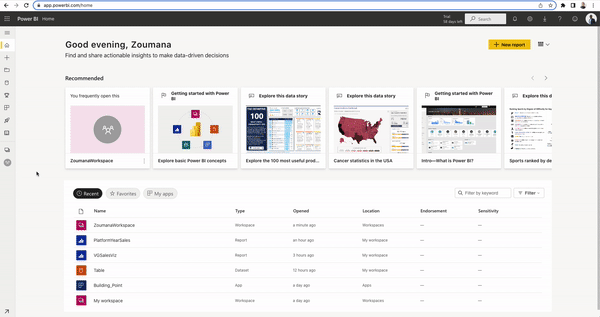
Tạo ma trận từ các cột bạn quan tâm
Trước khi tạo bảng bản đồ nhiệt, chúng ta cần tạo một ma trận hai lần từ dữ liệu của mình. Điều này có thể được thực hiện như sau từ dấu cộng ở cột bên trái.
Chọn dữ liệu và mẫu ma trận
Điều này tương ứng với việc chọn dữ liệu bạn muốn xây dựng bảng bản đồ nhiệt.
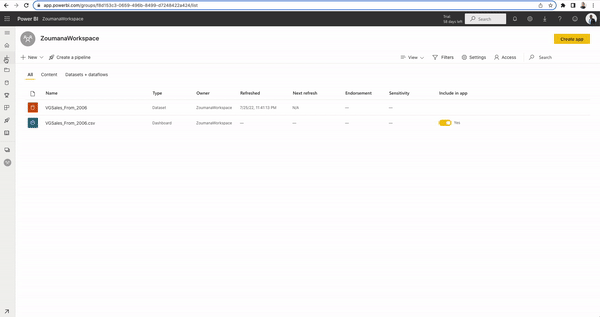
Tạo ma trận từ dữ liệu:
Chúng ta cần chọn hàng, cột và các giá trị muốn hiển thị. Trong trường hợp sau:
- – Các hàng sẽ tương ứng với các nền tảng khác nhau.
- – Các cột đại diện cho các năm.
- – Các giá trị là doanh số bán hàng toàn cầu được thực hiện bởi mỗi nền tảng trong một năm cụ thể.
Nhấp vào ma trận > mở rộng dữ liệu ở bên phải > điều này sẽ hiển thị tất cả các cột trong dữ liệu.
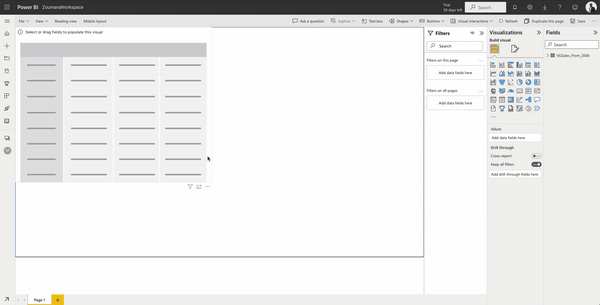
Hãy loại bỏ hàng Và cột Tổng vì việc giữ chúng có thể có quá nhiều thông tin. từ tab Trực quan hóa:
- –>Định dạng hình ảnh (cọ vẽ)> Tắt tổng phụ Hàng và Cột
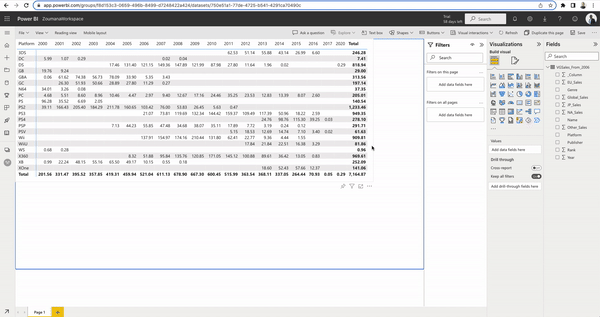
Xây dựng bản đồ nhiệt
Xây dựng trực quan hóa bảng bản đồ nhiệt bao gồm hai bước chính:
(1) Mã hóa nền của mỗi giá trị bán hàng với các màu bằng cách sử dụng một dải màu
(2) Sử dụng cùng một dải màu cho phông chữ giá trị.
(1) Global_Sales from Values > Conditional Formatting > Background color
Màu sắc trắng hơn khi chúng ta có giá trị bán hàng toàn cầu thấp hơn. Mặt khác, nó đỏ hơn cho các giá trị cao hơn.
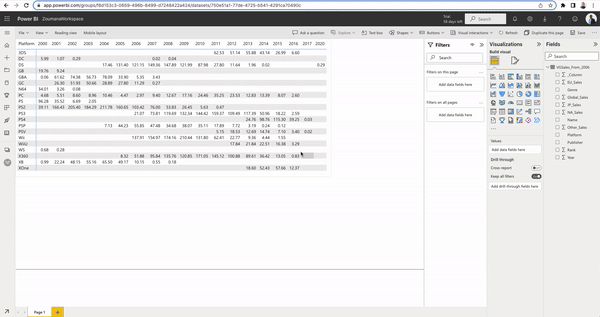
(2) Global_Sales from Values > Conditional Formatting > Font color
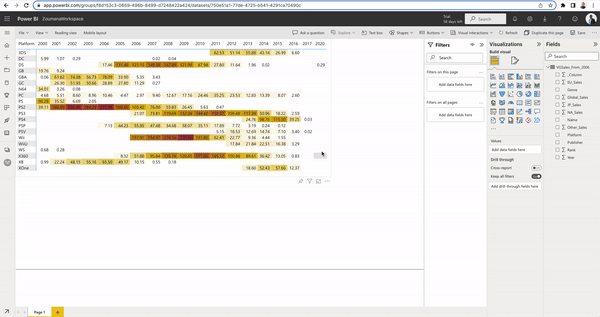
Và đây là kết quả của chúng ta!!!
Những điều cần nhớ khi sử dụng bản đồ nhiệt Power BI
- – Bản đồ nhiệt là mật độ và cường độ được điều khiển. Vì vậy, điều quan trọng là chọn màu sắc thể hiện chính xác thông tin đó.
- – Nếu bạn không dùng dữ liệu số trong phần Giá trị, bạn sẽ không nhận được tùy chọn Định dạng có Điều kiện.
- – Một số ô có thể không có bất kỳ giá trị nào sau khi chuyển đổi dữ liệu của bạn thành ma trận. Trong trường hợp này, PowerBI cung cấp cho bạn tùy chọn đặt các giá trị đó thành số 0.
- – Tùy chỉnh bản đồ nhiệt Power BI của mình bằng cách sử dụng các màu được xác định trước hoặc tùy chỉnh màu sắc của riêng.
- – Bản đồ nhiệt Power BI chỉ sẵn dùng từ Power BI Marketplace.
Kết luận
Bài viết này đã cung cấp một cái nhìn tổng quan đầy đủ về bản đồ nhiệt là gì và lợi ích của chúng đối với các doanh nghiệp trong các lĩnh vực khác nhau. Ngoài ra, ta đã học cách tạo trực quan hóa bản đồ nhiệt của riêng mình bằng Power BI.
Xem thêm
Khóa học Phân tích và trực quan hóa dữ liệu trên Power BI – Essentials

